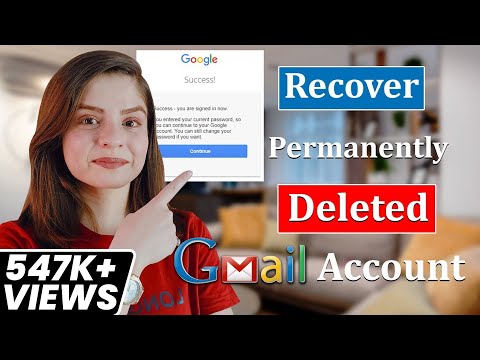Det kan være frustrerende at ændre din e -mail -adresse. De fleste e -mail -udbydere tillader dig ikke at ændre din e -mail -adresse. Derfor skal du oprette en ny e -mail -konto og flytte de gamle e -mail -kontooplysninger til den nye e -mail -konto. Ved at aktivere videresendelse af e -mail (videresendelse af e -mails eller processen med at videresende e -mails fra en e -mail -adresse til en anden) og lade folk vide, at du vil ændre e -mail -adresser, vil det gøre ændringen af e -mail -adressen lettere. Efter at have ændret din e -mail -adresse, skal du holde den gamle e -mail -konto aktiv i et stykke tid. Dette gøres for at sikre, at du stadig kan modtage vigtige e -mails og bruge onlinekonti (netværk eller online), f.eks. Sociale medier og bankkonti, der blev oprettet med gamle e -mailadresser.
Trin
Del 1 af 3: Oprettelse af en ny e -mail -adresse

Trin 1. Opret en ny e -mail -adresse
De fleste e -mail -udbydere tillader dig ikke at ændre din e -mail -adresse. For at ændre din e -mail -adresse skal du oprette en ny konto. Du kan bruge den samme e -mail -udbyder eller erstatte den med en anden e -mail -udbyder, der passer til dine behov.

Trin 2. Vælg den ønskede e -mail -udbyder
Der er forskellige e -mail -tjenesteudbydere, som du kan bruge gratis. Nogle af de mest populære e -mail -udbydere omfatter Gmail, Outlook (Hotmail), Yahoo !, og Zoho. Hver e -mail -udbyder har sine egne fordele og ulemper. Disse e-mail-udbydere tilbyder dog gratis e-mail-konti.
- En Gmail -konto giver dig mulighed for at bruge Google Drev og giver 15 GB ledig plads til e -mail og andre filer. Derudover kan Gmail -konti også bruges til at få adgang til andre Google -tjenester, f.eks. YouTube.
- Outlook giver dig mulighed for at bruge OneDrive, der leveres med 5 GB ledig plads.
- Yahoo! Mail giver 1 TB ledig plads til opbevaring af e -mails.
- Zoho er en e-mail-tjeneste uden annoncer. Denne service giver 5 GB ledig plads og giver dig mulighed for at forbinde din Zoho -konto med Google Drive og OneDrive -konti.

Trin 3. Opret en gratis e -mail -konto
Processen til oprettelse af en e -mail -konto varierer afhængigt af din e -mail -udbyder. Men stort set skal du bare besøge din e -mail -udbyderes hjemmeside og klikke på knappen "Tilmeld dig" eller "Opret konto". Efter at have klikket på knappen, bliver du bedt om at oprette et kontonavn og indtaste grundlæggende personlige oplysninger. Her er WikiHows vejledninger til oprettelse af konti til den populære e -mail -udbyder:
- Opret en Google -konto
- Opret en Yahoo! Post
- Oprettelse af en Hotmail -konto (Outlook.com)

Trin 4. Opret den e -mail -konto, du vil bruge
Hvis du opretter en ny konto, fordi du mener, at din gamle e -mail -adresse ikke matcher, skal du oprette en e -mail -adresse, som du altid vil bruge. Prøv at bruge dit rigtige navn som en e -mail -adresse. Undgå at oprette navne baseret på interesser eller tendenser, da det vil ændre sig over tid.

Trin 5. Opret en stærk adgangskode
E -mailadgangskoden er en af de vigtigste adgangskoder. Hvis nogen får adgang til din e -mail -konto, kan de muligvis åbne en anden online -konto, der er oprettet med denne e -mail -konto. Derfor anbefaler vi, at du opretter en sikker adgangskode, som andre ikke kan gætte og ikke bruges til andre online -konti. Prøv at oprette en adgangskode, der består af store bogstaver, små bogstaver, tal og symboler.
Se denne artikel for en detaljeret vejledning i, hvordan du opretter en stærk adgangskode

Trin 6. Aktiver tofaktorautentificering, hvis den leveres af din e-mail-udbyder
To-faktor-godkendelse (en metode, der kun tillader brugere at få adgang til deres konto efter at have udført bestemte trin) er et ekstra sikkerhedssystem, der forhindrer andre i at få adgang til din konto. Når du prøver at logge ind på din konto via en ny computer eller enhed, sendes en kode til din telefon eller tablet. Du skal indtaste koden for at logge ind på din konto. Dette sikkerhedssystem forhindrer ukendte personer i at logge ind på din konto, hvis han ikke har direkte adgang til din telefon. Næsten alle populære e-mail-tjenesteudbydere tilbyder tofaktorautentificering. Du kan aktivere det i sektionen "Sikkerhed" i kontoens menu "Indstillinger" eller "Indstillinger".

Trin 7. Forstå grænsefladen for den nye e -mail -konto
Når du har oprettet en konto, åbnes den nye kontos indbakke. Brug et par minutter på at forstå layout og funktionalitet af kontointerfacet. Næsten alle e -mail -udbydere har den samme grænseflade. Mappen (mappen) eller etiketten er normalt på venstre side af vinduet.

Trin 8. Log ind på den nye konto via e -mail -klienten, hvis det er muligt
Hvis du bruger en e -mail -klient som Outlook, skal du logge ind på en ny e -mail -konto. Tjek denne artikel for at finde ud af, hvordan du tilføjer en ny e -mail -kontos adresse til Outlook.
Del 2 af 3: Skift til en ny e -mail -adresse

Trin 1. Fortæl dine venner, kolleger og familie, at du har ændret din e -mail -adresse
Send en e -mail til dem, der er tættest på dig, for at fortælle dem, at du har en ny e -mail -adresse. Du kan sende en e -mail med en kort besked, f.eks. "Hej alle sammen, dette er min nye e -mail -adresse. Tilføj den venligst til din kontaktliste!". Hvis du sender e -mailen til din nye e -mail -adresse, kan modtageren nemt tilføje din e -mail -adresse til sin kontaktliste.
Det er også en god idé at sende forskellige e -mails til forskellige grupper af mennesker. Mange e -mail -udbydere giver dig mulighed for at gruppere kontakter. Opret flere forskellige grupper, f.eks. "Office", "Family" og "Friends". Derefter kan du i stedet for at e -maile hver kontakt sende en e -mail til gruppen af kontakter, du har oprettet

Trin 2. Opdater online -kontoen med den nye e -mail -adresse
Du har muligvis brugt en gammel e -mail -adresse til at oprette forskellige online -konti. For at sikre, at du stadig kan få adgang til din online -konto efter at have skiftet til din nye e -mail -adresse, skal du opdatere alle online -kontooplysninger. Erstat den gamle e -mail -adresse, der er gemt på din online -konto, med den nye e -mail -adresse. Hvis du bruger en adgangskodeadministrator (software eller service, der hjælper dig med at gemme adgangskoder og brugernavne til bestemte websteder) såsom LastPass eller en browserintegreret adgangskodeadministrator, kan du bruge listen over adgangskoder, der er gemt i adgangskodeadministratoren, til at definere onlinekonti. en bør opdateres.
Opdater de vigtigste konti først, herunder bankkonti, sociale medier og onlinebutikker. Derefter skal du sørge for, at resten af onlinekonti også opdateres, herunder forumkonti og andre mindre vigtige online -konti

Trin 3. Kontroller, om din e -mail -udbyder har en funktion "Import" eller "Flet"
Mange e -mail -udbydere giver dig mulighed for at importere ældre e -mail -konti. På denne måde sendes alle kontakter og e -mails, der er gemt på den gamle e -mail -konto, automatisk til den nye e -mail -konto. Dette kan gøre processen med at skifte fra den gamle e -mail -konto til den nye lettere. Derfor behøver du ikke bekymre dig om manglende beskeder eller kontakter.
- I Gmail skal du klikke på den gearformede knap og vælge indstillingen "Indstillinger". Klik derefter på fanen "Konti og import", og vælg indstillingen "Importer mail og kontakter". Følg instruktionerne på skærmen for at indlæse din ældre konto. Når du har tilføjet din gamle konto, kan du sende e -mail fra din gamle e -mail -adresse med Gmail.
- I Yahoo Mail skal du klikke på den gearformede knap og vælge "Indstillinger". Klik derefter på fanen "Konti" i venstre side af vinduet. Klik på "Tilføj en anden postkasse", og følg instruktionerne, der vises på skærmen for at tilføje den gamle konto. Yahoo Mail understøtter Gmail, Outlook, AOL og andre Yahoo -konti. Når du har tilføjet din konto, kan du sende e -mails med din nye eller gamle e -mailadresse.
- På Outlook.com skal du klikke på den gearformede knap og vælge indstillingen "Tilsluttede konti". Klik på knappen "Gmail" for at tilføje en Gmail -konto, eller klik på knappen "Anden e -mail" for at tilføje en anden konto. Når du tilføjer en e -mail -konto, kan du sende e -mail fra en Outlook.com -adresse eller en gammel e -mail -adresse.

Trin 4. Eksporter kontaktlisten fra den gamle e -mail -adresse til den nye e -mail -adresse
For at få adgang til din kontaktliste fra din nye e -mail -konto skal du først eksportere den fra din gamle e -mail -adresse. Når du eksporterer kontaktlisten, får du en fil med alle kontaktoplysninger. Du kan bruge denne fil til at eksportere din kontaktliste fra den gamle e -mail -adresse til den nye e -mail -adresse.
- Se denne artikel for at få flere oplysninger om eksport af en Gmail -kontaktliste.
- Se denne artikel for at få flere oplysninger om eksport af Outlook -kontaktlister.

Trin 5. Importer kontaktlisten til den nye e -mail -konto
Efter at have eksporteret kontaktlisten, der er gemt på din gamle e -mail -konto, kan du importere den til din nye e -mail -konto. Denne proces varierer afhængigt af den e -mail -tjenesteudbyder, du bruger. Nogle e -mailudbydere, f.eks. Gmail og Yahoo, giver dig mulighed for direkte at importere kontaktlister fra andre e -mailudbydere uden at skulle eksportere dem først.

Trin 6. Aktiver videresendelse af e -mail fra den gamle e -mail -konto til den nye e -mail -konto
For at sikre, at du modtager alle e -mails, anbefaler vi, at du aktiverer videresendelse af e -mails på din ældre e -mail -konto. Dette er for at sikre, at enhver e -mail, der sendes til den gamle e -mail -konto, videresendes til den nye e -mail -konto. Det er nyttigt at tænde videresendelse af e -mails, hvis du glemmer at opdatere din e -mail -adresse på en online -konto, eller hvis dine venner ikke ved, at du har ændret din e -mail -adresse.
- Processen for aktivering af videresendelse af e -mail varierer afhængigt af e -mail -udbyderen. Du finder generelt dine indstillinger for videresendelse af e -mail i din e -mail -tjenesteudbyders menu "Indstillinger" eller "Indstillinger". Når du aktiverer videresendelse af e -mail, får du flere muligheder, f.eks. At beholde en kopi af e -mails videresendt fra din gamle e -mail -konto eller slette e -mails, når de videresendes til en ny e -mail -konto.
- Se denne artikel for at få flere oplysninger om videresendelse af e -mails i Gmail.
- Se denne artikel for at få flere oplysninger om videresendelse af e -mail på Yahoo.

Trin 7. Føj den nye adresse til din telefon eller tablet
Når du har oprettet og konfigureret en ny e -mail -konto og videresendt e -mail fra din gamle e -mail -konto til din nye e -mail -konto, kan du tilføje din nye e -mail -adresse til din telefon eller tablet. Dette giver dig mulighed for at sende og modtage e -mails når og hvor du er. Processen til tilføjelse af en ny e -mail -adresse på Android og iOS er anderledes:
Se Opsætning af Gmail på iPhone for at få tips til, hvordan du tilføjer Gmail til din iPhone, iPad eller iPod Touch
Del 3 af 3: Fjernelse af ældre e -mail -adresser

Trin 1. Beslut, om du vil slette den gamle e -mail -adresse eller ej
Du behøver ikke slette en gammel e -mail -adresse. Faktisk kan beholdning af en gammel e -mail -adresse og aktivering af videresendelse af e -mail hjælpe dig med at få alle de e -mails, der er vigtige, når du ændrer e -mail -adresser.
- Der er ikke noget galt i at beholde en gammel e -mail -adresse, især hvis du ikke betalte for det. Du kan bruge den til at tilmelde dig mailinglister og oprette ikke-væsentlige onlinekonti, f.eks. Forumkonti. På denne måde kan du reducere mængden af spam, der når din nye e -mail -kontos indbakke.
- Det kan være nyttigt at gemme en gammel e -mail -konto, hvis du vil logge ind på en online -konto, der blev oprettet med en gammel e -mail -konto, og du har glemt at opdatere onlinekontoen med en ny e -mail -konto. Hvis du sletter din gamle e -mail -konto, før du opdaterer din online -konto, har du muligvis ikke adgang til og opdaterer den.

Trin 2. Gem gamle e -mail -adresser i mindst seks måneder, selvom du planlægger at slette dem
Selvfølgelig vil du beholde de mails, der betyder noget. Gem derfor gamle e -mail -konti i mindst seks måneder. Webstedsbaserede e -mail -konti deaktiveres ikke, hvis de ikke er i brug. På den måde får du stadig alle dine videresendte e -mails uden at skulle logge ind på din gamle e -mail -konto.

Trin 3. Aktiver auto-responders på ældre e-mail-konti
Mange e -mail -udbydere giver dig mulighed for at oprette beskeder, der sendes automatisk, når du ikke er på kontoret eller på ferie. Du kan bruge denne funktion til at underrette afsenderen om, at du har en ny e -mail -adresse. Du bør dog ikke gøre dette, hvis din ældre e -mail -konto ofte bliver spammet. Ellers kender spammere din nye e -mail -adresse.

Trin 4. Slet den gamle e -mail -adresse, hvis du er sikker på, at du ikke får flere vigtige e -mails
Hvis du vil slette en gammel e -mail -konto permanent, kan du gøre det, når du er sikker på, at alle e -mails sendes til den nye e -mail -adresse. Det er dog en god idé at beholde en gammel e -mail -konto, hvis du vil have adgang til onlinekonti, der er oprettet med den e -mail -konto. Hvis du sletter en e -mail -konto, vil den gå tabt permanent, og du vil ikke være i stand til at gendanne kontoens indhold og genaktivere den.
- Se denne artikel for at få flere oplysninger om, hvordan du sletter en Gmail -konto.
- Se denne artikel for at få flere oplysninger om, hvordan du sletter en Yahoo Mail -konto.